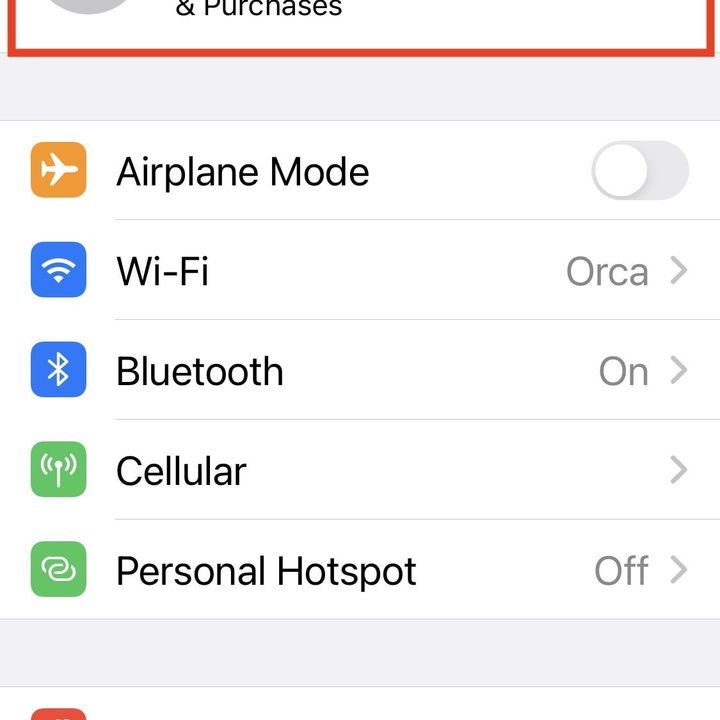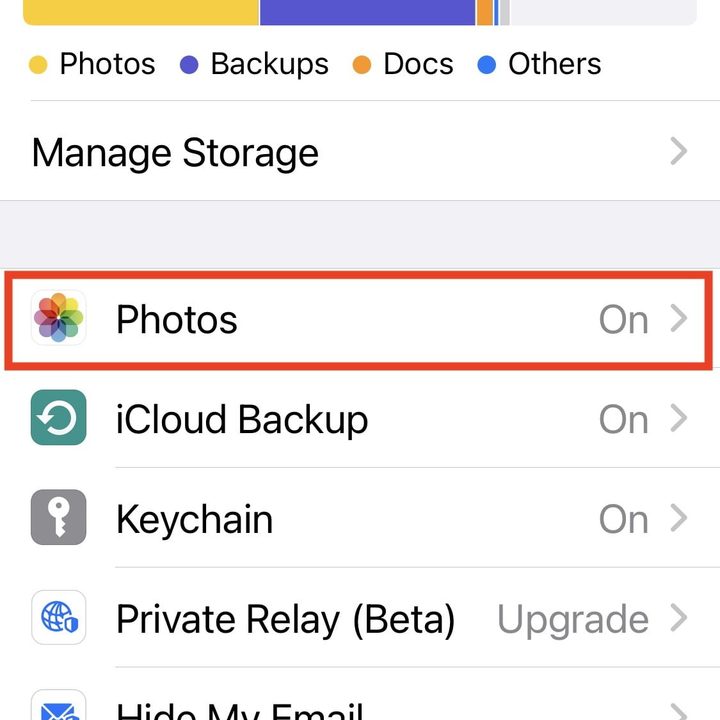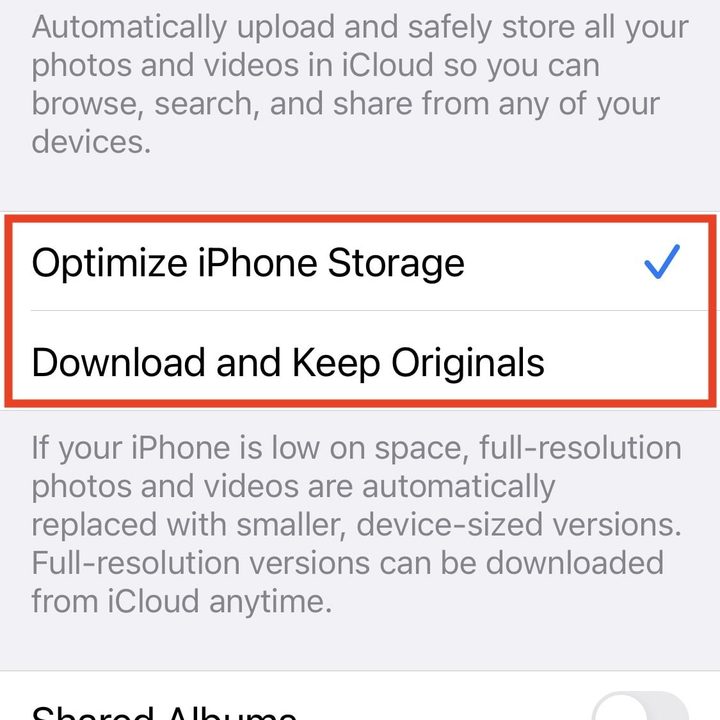Con tu iPhone puedes compartir fotos con quien quieras, sin necesidad de aplicaciones de terceros y, por supuesto, sin cables ni demoras Te explicamos cómo pasar fotos de iPhone a iPhone, método es que viene siendo prácticamente idéntico en las últimas actualizaciones de iOS y que, además, funciona con tabletas iPad.
Te va a interesar:
- Cómo descargar fotos tomadas con tu iPhone
- Cómo transferir y guardar fotos de un teléfono Android
- Cómo transferir música desde un iPod a una computadora
Cómo transferir fotos con AirDrop
AirDrop de Apple es una forma elegante y conveniente de enviar o recibir fotos de personas cercanas, y es fácil de usar. Accede al Centro de control deslizando el dedo hacia arriba desde la parte inferior de la pantalla (para iPhones más antiguos o el nuevo iPhone SE) o hacia abajo desde la esquina derecha de tu teléfono (para iPhone X o posterior).
Paso 1: habilita Wi-Fi y Bluetooth en ambos teléfonos y desactiva Personal Hotspot. Mantén presionado en Tarjeta de red (parte superior izquierda) en el Centro de control hasta que se expanda, y luego toca AirDrop Control para habilitarlo, si es que está desactivado.
Paso 2: seleccione Solo contactos o Todos.
Paso 3: abre la aplicación Fotos, selecciona las imágenes deseadas y toca el icono Compartir.
Paso 4: verás el icono de AirDrop como una de las varias opciones para compartir. Tócalo.
Paso 5: en la ventana verás los iPhones, otros dispositivos o personas cercanas con AirDrop habilitado. Busca el teléfono al que quieres transferir o la identificación de contacto y selecciónala. Verás una pantalla emergente de descarga.
Paso 6: la otra persona debe aceptar o rechazar la descarga. Toca Aceptar y la foto se agregará a la aplicación Fotos.
Cómo transferir fotos con iCloud
Para pasar las fotografías de un iPhone antiguo al nuevo que hemos adquirido, lo mejor es partir de una copia de seguridad que habrá respaldado todas las fotos del viejo dispositivo para luego transferirlas al nuevo iPhone; simplemente restaura la copia de seguridad durante el proceso de configuración. Vamos a ver rápidamente cómo hacerlo:
El método más sencillo para transferir tus fotos de forma inalámbrica es usar iCloud, pero solo se disponen de 5 GB de almacenamiento gratuito. En caso de que necesites más, vas a tener que comprarlo. Alternativamente, puedes usar Finder con conexión inalámbrica a tu Mac. Toma en cuenta que si tienes más de 5GB de fotos en tu teléfono, de todas maneras podrías querer descargarlas, a menos que las necesites para uso profesional.
Paso 1: abre Configuración y toca tu nombre en la parte superior.
Paso 2: selecciona iCloud> Fotos y asegúrate de que Fotos de iCloud en la parte superior esté activado.
Paso 3: inicia sesión con la misma ID de Apple en tu nuevo iPhone y repita el proceso: Configuración> [Su nombre]> iCloud> Fotos, y activa Fotos de iCloud.
Paso 4: selecciona Optimizar almacenamiento de iPhone o Descargar y conservar originales. La primera opción ahorra espacio de almacenamiento.
Cómo transferir fotos usando Finder
Otra alternativa para transferir todas tus fotos y datos es con una simple restauración de copia de seguridad. Si tienes una Mac con macOS Catalina, macOS Big Sur o macOS Monterey, puedes compartir fotos de tu teléfono antiguo a tu computadora y luego cargarlas en tu teléfono nuevo a través de la aplicación Finder.

Paso 1: conecta tu viejo iPhone a tu Mac o MacBook.
Paso 2: abre la aplicación Finder haciendo doble clic en el icono de Disco duro y selecciona tu dispositivo en el menú de la izquierda, en Ubicaciones. Es posible que se te pida confiar en el dispositivo, tanto en la Mac como en tu nuevo iPhone. Acepta en ambos casos.
Paso 3: en Copias de seguridad, elige Hacer una copia de seguridad de todos los datos de tu iPhone en esta Mac y luego Hacer una copia de seguridad ahora.
Paso 4: cuando hayas terminado, desconecta el iPhone antiguo y conecta el nuevo teléfono. Luego selecciona Restaurar copia de seguridad.
Cómo transferir fotos con iTunes
Apple eliminó iTunes en 2019 con macOS Catalina. Si usas macOS 10.1.4 (Mojave) o una versión anterior, o si estás en una PC con Windows, puedes usar iTunes para transferir fotos. Antes de seguir los siguientes pasos, asegúrate de haber instalado la versión más reciente de iTunes.
Paso 1: conecta tu iPhone antiguo a la computadora y ejecuta iTunes.
Paso 2: seleccione tu iPhone en iTunes y haz clic en Resumen en el panel izquierdo.
Paso 3: haz clic en Esta computadora en Copias de seguridad en el panel derecho, luego selecciona Hacer copia de seguridad ahora.
Paso 4: enciende tu nuevo iPhone y el Asistente de configuración de iOS te dará la opción de Restaurar desde la copia de seguridad de iTunes.
Paso 5: conecta el teléfono nuevo a tu computadora y abre iTunes.
Paso 6: selecciona tu nuevo iPhone en iTunes y haz clic en Resumen en el panel izquierdo, luego selecciona Restaurar iPhone en el panel derecho. Selecciona Aceptar. Una vez finalizado el proceso, todas tus fotos estarán en tu nuevo iPhone.